こんにちは!テツメモです。いつも購読ありがとうございます。
今回は本文に入る前に非常に大切なお知らせがあります。
🚕 9/14(日曜)から月額980円に値上げします
これまでずっと月額600円で運営してきた「今日から始まるAI生活」ですが、2025年9月14日(日曜)より月額980円に値上げいたします。
が、ご安心ください 。以下の条件の方は値上げ無しで継続ご購読いただけます。
- 今、有料購読いただいている方
- 2025年9月13日(土曜)までにご購読いただいた方
上記条件の方は、解約して再購読しない限り現在の価格(月額600円)のままご購読いただけます。
また、システムの都合上、値上げに伴い過去のバックナンバーの価格も自動的に720円から1,176円に値上がりします。もし気になる記事がある方は、ぜひ2025年9月13日(土曜)までにご購入ください。
今回の値上げは、移り変わりの激しすぎるAI業界で体験・実践し続け、より濃く役立つコンテンツを継続的にお届けするための取り組みです。
コンテンツの品質上、月額980円でも対価の何倍も価値提供ができていると信じています。これからも引き続き応援よろしくお願いいたします!
|
【怒涛の50事例&プロンプト公開】Nano BananaとCanvaを組み合わせたら、エグい化学反応が起きた件|テツメモ|tetumemo
こんにちは、テツメモです。 Googleが発表した新しい画像生成モデル「Nano Banana(Gemini 2.5 Flash...
|
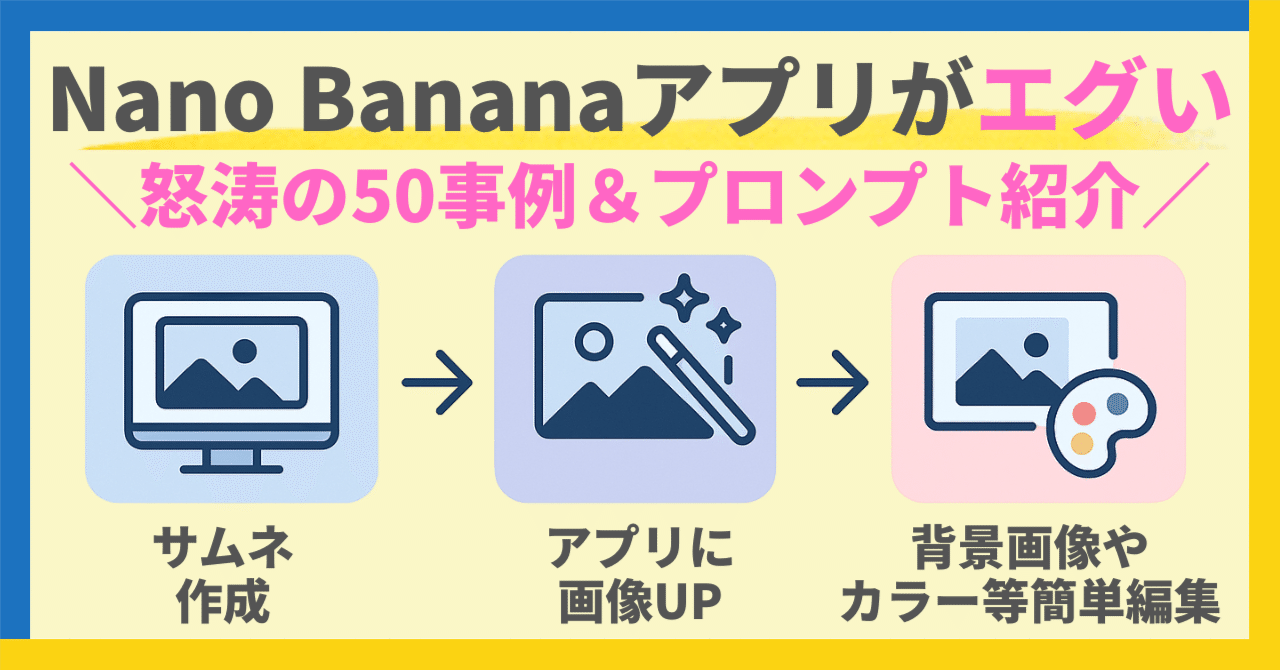
|
人気TOP5の記事を以下にご紹介します。
日々、バックナンバーとして購入され続けているTOP5の記事です
こちらも気になる方は、ぜひ2025年9月13日(土曜)までにご購入ください。
| 【時短の極意】YAML形式で実現!画像や図解の簡単アレンジから、リサーチ→執筆→サムネまで自動化する方法 |
|
||
|
| 【時短革命】ChatGPT Projects機能の本当のヤバさと、調査→執筆→画像→SNS→音声台本を自動化する9段階プロンプト |
|
||
|
| 『黒い画面って何?』だった私でも作れた!非エンジニア向けGemini CLI活用術と『AIコンテンツ工場』の構築方法 |
|
||
|
| 【脱・プロンプト地獄】GeminiのGem機能完全攻略+最強プロンプト師「Luna」の作り方と即戦力プロンプト10選 |
|
||
|
| 【生産性革命】Windows版Claude Codeで実現!「調査→記事→記事サムネ→音声台本」等が全自動になる9段階ワークフローの全貌を全公開 |
|
||
|
これからも引き続きご支援いただけると嬉しいです!
それではお待たせしました。本文です ↓
🎯 Felo AIスライドが変えるコンテンツ制作の常識
「AI系のスライドを使ったけどレイアウトが微妙に崩れる...」
「ブログ記事は書けたけど、プレゼン用の資料まで作る時間がない...」
「スライド内の画像の差し替え、編集が面倒くさい…」
このような悩みを抱えているコンテンツクリエイターの方は多いのではないでしょうか?
私も以前は「調査→記事作成→スライド作成→画像選定→修正」という一連の流れで、丸一日が溶けていく経験を何度もしました。特に「作る」こと以外の作業に時間を取られて、肝心の「創造的な部分」に時間を割けないもどかしさは、きっと多くの方が感じているはずです。
今回は、これらの課題を一気に解決する革命的なソリューションをご紹介します。
以前からニュースレターを購読していただいている方にはお馴染みのFeloですが、2025年8月の連続アップデートで、「URL1つやPDFを投げるだけで、プロ級スライドが数分で完成する」という、まるで魔法のような体験が実現可能になったんです。しかもレイアウトが16:9に必ず収まる!
| AI検索の"そのあと"を解決!Feloの「インタラクティブWebページ」で情報共有が激変 |
|
||
|
正直、最初は「そんなうまい話があるのかな?」って半信半疑でした。でも実際に使ってみて驚いたのは、これって単なる効率化ツールじゃないんです。コンテンツ制作における「働き方の哲学」を根本から変える可能性を秘めているんですよね。
📝【週刊ニュースレター発行】今日から始めるAI生活

テツメモ|AI図解×検証|Newsletter @tetumemo
レイアウト崩れにサヨナラ!Felo AIスライド×16:9安定設計×画像生成ツールNano Bananaの「ちょうどいい」組み合わせ
「またスライドが崩れちゃった...」こんな経験、ありませんか?
AIスライド系サービスを使うとよくあるパターンです。… https://t.co/z6JgQI7obdpic.twitter.com/nZDcENMmHY— テツメモ|AI図解×検証|Newsletter (@tetumemo) September 7, 2025
💡 この記事を読むことで得られる3つのメリット
- Felo AIスライド完全習得(無料エリア)
- 2025年8月最新アップデートの全機能を段階的にマスター
- 初心者でも迷わない基本操作から応用テクニックまで
- tetumemo実証済みの5つの成功パターンを具体的に再現
- 競合ツール比較による最適選択(無料エリア)
- 画像生成コスト89%削減の裏技(有料エリア)
- Felo単体では不可能な「画像コスト0円化」の完全ワークフロー
- 3つの最強外部ツール(プロンプト生成・画像生成・Nano Bananaでアレンジ)を完全提供
- 月間クレジット消費を激減させる実践ノウハウの全公開
※前回のニュースレターで提供した3つのツールをFelo AIスライドと組み合わせて活用します:
| 「また画像編集で3時間溶けた...」がもう終わる!Googleの画像生成AI「Nano Banana」でPhotoshop級の加工が秒で完成 |
|
||
|
この記事は、スライド制作に時間を取られているすべてのクリエイター、プレゼン資料作成が業務の中心となっているビジネスパーソン、そして効率化ツールを探し続けているけれど「結局どれを使えばいいの?」と迷っている方を対象としています。
いつも通り気合が入りすぎて長文になってしまいますが、Felo AIスライドの可能性を深掘りしまくっています。一度に読み切るのは大変だと思いますので、ブックマークしてぜひ最後までお楽しみください♪
ワンポイントTip:コンテンツ制作における最大の敵は「作業の細分化」です。調査、執筆、スライド作成、画像選定...と作業が分散するほど、創造的なエネルギーが散漫になります。Felo AIスライドは、これらの「作業」を一元化し、あなたの貴重な時間を「創造」に集中させる革命的なソリューションなのです!
🎙️ニュースレターの内容をAI音声でキャッチアップ!
記事の内容を、有料購読エリアの概要も含めて紹介しています。
ぜひこちらも一緒にフォローしていただき、”ながら聴き”も楽しんでみてください♪
🚀【公式解説】2025年8月の3大アップデートが凄すぎる件
「なんか最近、Feloがどんどん進化してない?」
そんな風に感じている方、正解です!2025年8月は、まさにFelo AIスライドの「覚醒月間」でした。18日、23日、30日と、立て続けに神アップデートが投入されて、もはや別のツールかと思うレベルの進化を遂げたんです。
「でも、アップデートって言われても、実際何が変わったの?」って思いますよね。私も最初は「また細かい改善かな?」なんて軽く考えていたんですが、使ってみて驚愕しました。これ、単なる改善じゃなくて「コンテンツ制作の常識を覆す革命」だったんです。
今日は、この3つのアップデートを、ちょっとディープに、でもゆるく解説していきたいと思います。
8/18アップデート:「プレゼン革命」の幕開け
テーマ選択機能:「またこのテンプレート...」からの解放
まず最初の衝撃が、テーマ選択機能の登場でした。これまでは「一律のテンプレート」で我慢するしかなかったんですが、ついにプロがデザインした複数のテーマから選べるようになったんです。
Before(8/17まで):
- 「またこの見慣れたデザイン...」
- クライアント向けも社内向けも同じ見た目
- 「なんかちょっと物足りない」という微妙な気持ち
After(8/18から):
- 洗練されたコーポレートデザインから鮮やかなクリエイティブレイアウトまで選択可能
- コンテンツ、オーディエンス、スタイルに最適なテーマをピンポイント選択
- 「これ、本当にAIが作ったの?」と思わせるプロ仕様
スレッド→スライド変換:会話がそのままプレゼンに
これが個人的に一番「おおっ!」となった機能です。Feloで調査や議論をした検索スレッドから、直接スライドが生成できるようになったんです。
具体例:
- Feloで「2025年のAIトレンド」について深堀り調査
- 検索結果を元に質問を重ねて議論を展開
- 会話の流れをワンクリックでスライド化
- 調査の文脈がそのまま構造化されたプレゼンに変身
まるで「ディテールを一切逃さないパーソナルアシスタント」がいるような体験、という公式の表現がぴったりです。
画像ライブラリ機能:「あの画像、どこだっけ?」問題を解決
地味に革命的だったのが、この画像ライブラリ機能。もう「理想の画像を見つけるために複数のタブを探し回る」必要がなくなりました。
運用イメージ:
- ブランドロゴ、会社の写真、お気に入りのアイコンを一括アップロード
- プレゼン作成時にワンクリックで呼び出し
- 「あれ、あの画像どこに保存したっけ?」という時間の無駄を完全排除
8/23アップデート:「よりスマートなスライドとリサーチ」の革新
フォント色&テーマカラー自由変更:「あなたのスタイル」を完璧反映
8月23日のアップデートで、ついに「スライドもあなたのスタイルに!🎨」が実現しました。フォント色を自由に変更でき、さらにテーマカラーのパレットから選択できるようになったんです。
実用シーン:
- パーソナルな趣向やブランドデザインにぴったり合わせることが可能
- プロフェッショナルで個性的なスライドを実現
- クライアント、同僚、教授に強い印象を残せる仕上がり
📝いや、これ、Feloさんかなり”神”アプデでは?

テツメモ|AI図解×検証|Newsletter @tetumemo
AIが生成するスライドに「ブランドテンプレート」が反映できる
✅️テンプレートに設定できる内容
- テーマカラー、背景色、フォント、補助色等
- 使用するフォント(Noto Sans JP Bold指定等)
- 掲載するロゴ
PPTにもできてメチャ便利!
詳細👇️ https://t.co/UP6LW4qEtQpic.twitter.com/fTv7dFgEzD— テツメモ|AI図解×検証|Newsletter (@tetumemo) July 27, 2025
「透明性が重要!」データ収集プロセスの可視化
メリット:
- コンテンツがどのように収集・整理されているかをリアルタイムで確認可能
- プレゼン内容が正確である自信を持てる
- 情報の出典や根拠が見えるので、信頼性と関連性が保証される
ローカル編集機能の劇的改善
効果:
- 時間と労力を節約
- 全体の流れを崩すことなく、素早く正確に修正可能
- より細かい調整でプロ仕様の仕上がりを実現
DeepResearch世界1位獲得の快挙
そして、23日アップデートの最大のニュースが、研究モデルの選択戦略を最適化し、DeepResearchベンチスコアが世界1位(49.37点)を獲得したこと。
これはつまり、最も信頼性が高く精密な研究ツールにアクセス可能になったということ。学術研究でも市場分析でも、常に一歩先を行ける環境が整いました。
これで深いDeep Researchの内容をFelo AIスライドで変換する強みが増えましたね。
8/30アップデート:「画像編集」の新次元突入
横断画像検索:複数ライブラリから一括取得
8月30日のアップデートで、画像周りが劇的に進化しました。横断画像検索機能により、複数のライブラリから最適な画像を一括取得できるようになったんです。
Unsplashの高品質写真📸+LexicaのAIアート🎨+Storysetのイラスト✨が、すべて無料&商用利用OKで利用できます。
従来の悩み:
- 「この画像サイト、欲しい画像がない...」
- 「また別のサイトで探し直し」
- 画像探しだけで30分消費
新機能の威力:
- 複数の画像ライブラリを横断的に検索
- 最適な画像を効率的に発見
- 探す時間を劇的短縮
Gemini/Flux連携:高度な画像編集がワンクリック
さらに驚きなのが、Gemini/Flux連携による高度な画像編集機能です。これまで専門ツールが必要だった画像編集が、Felo内でワンクリックで実現できるようになりました。
活用シーン:
- 背景の調整や色合いの変更
- テキストの追加や修正
- ブランドカラーに合わせた画像調整
📝FeloのAIスライドが進化してさらに便利に!

テツメモ|AI図解×検証|Newsletter @tetumemo
- 差し替えたい画像だけそのまま生成できる
- Nano Bananaで画像のテイストを自由に変えられる
- 生成前にプロンプトの相談ができる
試しに「ザ・ゴール」の書籍URLを投げただけでスライド化
詳細 ↓ https://t.co/ka1sUE6ogppic.twitter.com/0AEkfnXIOr— テツメモ|AI図解×検証|Newsletter (@tetumemo) September 4, 2025
PDF→PPT変換の完全進化
そして、既存資料の有効活用を決定的に変えたのが、PDF→PPT変換機能の強化です。決算書、論文、レポート...これまで眠っていた資料が、瞬間的にプレゼン用教材に変身するようになりました。
📝Feloに楽天の決算書を投げるだけで必ず16:9のレイアウトに収まる美しいスライドが完成!

テツメモ|AI図解×検証|Newsletter @tetumemo
- スライド生成前に構成を調整できる
- アウトラインを作成してからスライド生成
- グラフや画像は個別で調整可能
- テキスト編集やPPTへダウンロード可能
ブランドカラーも設定できて便利!
詳細 ↓ https://t.co/ksSqjTj2TOpic.twitter.com/e0AfG8Vgxl— テツメモ|AI図解×検証|Newsletter (@tetumemo) September 6, 2025
🔗Feloに楽天の決算書を投げるだけで必ず16:9のレイアウトに収まる美しいスライドが完成!
実例:3つのアップデートの連携効果
最後に、この3つのアップデートがどう連携するかを具体例で見てみましょう。
シナリオ:四半期報告プレゼンの作成
- 8/18機能活用:過去の調査スレッドからスライド骨格を生成、企業テーマを適用
- 8/23機能活用:コーポレートカラーに統一、O3モデルで精度向上、データソース透明化
- 8/30機能活用:横断検索で最適画像取得、Gemini/Fluxで企業ロゴ統合、過去の決算PDFを瞬間スライド化
結果:従来8時間の作業が、わずか30分で完了
ワンポイントTip:8月の3つのアップデートは「点」ではなく「線」で繋がっています。個別機能の習得よりも、全体のワークフローとして捉えることで、真の効率化が実現できます。完璧に全機能を使いこなそうとせず、まずは一つずつ体験してみることから始めましょう!
📊【基本マスター】初心者でも分かるFelo AIスライドの全機能
「AIツールって、なんか難しそう...」
そんな風に思って、ついつい後回しにしちゃってませんか?気持ち、よーくわかります。私も最初は「黒い画面に英語がいっぱい出てきたらどうしよう」なんて、謎の不安を抱えていました。
でも実は、Felo AIスライドって、想像しているより全然簡単なんです。スマホでLINEが使える人なら、絶対に使いこなせます。むしろ「え、これだけ?」って拍子抜けするかもしれません。
今日は、「初心者でも迷わない」をテーマに、Felo AIスライドの使い方を解説していきたいと思います。
スタートアップガイド:30秒で始める第一歩
「アカウント作成って面倒でしょ?」の誤解を解く
まず最初の関門が、アカウント作成ですよね。「また面倒な個人情報入力があるのかな?」って思うかもしれませんが、Feloはびっくりするほど簡単です。
実際の流れ:
- Felo AIにアクセス
- Googleかメールアドレスでサインアップ
- もうおしまい
「え?これだけ?」って思いました?そうなんです、これだけ。まるでYouTubeに動画投稿するみたいな気軽さで始められます。
| AI検索の"そのあと"を解決!Feloの「インタラクティブWebページ」で情報共有が激変 |
|
||
|
無料プラン vs Proプラン:「どっちを選べばいいの?」問題
無料プランの実力:
- 毎日200クレジット(スライド約6ページ分)
- Pro検索5回/日
- 基本的なスライド生成機能
正直なところ:「お試し」としては十分すぎるレベルです。いきなりProプランを選ぶ必要はありません。まずは無料で「あ、これなら使えそう」と感じてから、必要に応じてアップグレードすればOK。
インターフェースの見方:「どこを触ればいいの?」を解決
Feloを開いて最初に思うのが「で、どこから始めればいいの?」ですよね。答えは単純:真ん中の検索ボックスにテキストを入力するだけです。
画面の構成:
- 中央の検索ボックス:ここに何でも入力(まさに「何でも」です)
- 左側のメニュー:履歴や設定(最初は気にしなくてOK)
- 上の「AIスライド」ボタン:AIスライドモード
「複雑そうに見えて、実はシンプル」というのが、Feloの魅力なんです。
入力方法別攻略法:「何を入れても大丈夫」の安心感
テキスト入力:「プロンプトって何?」から始める人へ
「プロンプト」なんて横文字を聞くと、なんだか難しそうに感じますよね。でも実は、普通に話しかけるような感覚で大丈夫なんです。
良い例:
- 「2025年のAI技術トレンドについて教えて」
- 「リモートワークのメリットとデメリット」
- 「健康的な食生活のポイント」
実は、こんなのでもOK:
- 「最近話題のあれ」(曖昧でも理解してくれます)
- 「うちの会社でプレゼンしたいこと」(具体的じゃなくても大丈夫)
コツ: 完璧な文章を考えすぎず、思いついたことをそのまま入力する勇気が大切です。
PDF添付:「決算書も論文も瞬間スライド化」の衝撃
個人的に一番「おお!」となった機能が、PDF添付です。手持ちのPDFファイルを放り込むだけで、自動的にスライドに変換してくれるんです。
活用シーン:
- 会社の決算書 → 投資家向けプレゼン
- 学術論文 → 研究発表スライド
- 調査レポート → 社内共有資料
使い方:
- 検索ボックス右の📎マークをクリック
- PDFファイルを選択してアップロード
- 「このPDFをスライドにして」と入力
- あとは待つだけ
🔗Feloに楽天の決算書を投げるだけで必ず16:9のレイアウトに収まる美しいスライドが完成!
URL投稿:「ブログ記事やYouTube動画からも」の万能感
※YouTubeのURLを投げるだけでスライド化
これまた便利なのが、URL投稿機能。気になったWeb記事やYouTube動画のURLを貼り付けるだけで、その内容をスライド化してくれます。
こんな時に便利:
- 「このブログ記事、チームに共有したい」
- 「YouTube動画の内容を資料にまとめたい」
- 「このニュース記事、プレゼンで引用したい」
注意点: URLは正確にコピペすること。「https://」から始まる完全なURLを貼り付けましょう。
Word文書:「既存資料の有効活用」で時間節約
Word文書も、PDF同様にアップロード可能です。これまで作った企画書や報告書を、プレゼン用に再活用できるんです。
メリット:
- 過去の資料が無駄にならない
- 一から作り直す必要がない
- 統一感のあるスライドに自動変換
カスタマイズの真髄:「自分好みに」の楽しさ
カラーテンプレート選択:「どれにしよう?」の悩ましさを楽しむ
スライドの骨格ができたら、次はデザイン選び。これが意外と楽しいんです。まるで服を選ぶような感覚で、用途に応じて最適なテンプレートを選べます。
テンプレートの種類(例):
- ビジネス系:シンプルで信頼感のあるデザイン
- クリエイティブ系:鮮やかで印象的なレイアウト
- アカデミック系:学術発表に適した落ち着いたスタイル
選び方のコツ:「聞き手が誰か」を考えること。社内会議なら堅め、ブレスト会議なら自由なデザインを選ぶと良いでしょう。
ブランド設定:「企業カラーで統一」の魔法
8月のアップデートで追加された、ブランド設定機能。これが本当に革命的なんです。企業のコーポレートカラーを一度設定しておけば、全てのスライドが自動的に統一されます。
設定できる要素:
- テーマカラー(メインとサブ)
- フォントの種類と色
- ロゴの配置
- 背景色やアクセントカラー
実用効果:「あ、このスライド、ちゃんとした会社が作ったやつだ」という印象を与えられます。
構成調整:「AIの提案を自分好みに」の微調整術
Feloが作った構成は確かに優秀ですが、「ここはもうちょっと詳しく」「この部分は不要かな」と感じることもありますよね。
調整のポイント:
- スライド枚数の増減
- セクションの順序変更
- 重要度に応じた詳細レベルの調整
心構え:「AIの提案をベースに、自分なりのアレンジを加える」というスタンスが大切です。完璧を求めず、「80点で満足」の精神で行きましょう。
出力&共有の極意:「作って終わり」じゃもったいない
PPTX/PDF出力:「用途に応じた使い分け」
スライドが完成したら、次は出力です。Feloでは、PPTX(PowerPoint)とPDF、両方の形式で出力できます。
PPTX出力のメリット:
- PowerPointで細かい編集が可能
- アニメーション効果の追加
- 社内システムとの互換性
PDF出力のメリット:
- どの端末でも確実に表示
- データが軽い
- 配布用資料として最適
プレゼンモード:「リモート登壇を成功させる」設定
8月18日のアップデートで追加された、プレゼンモード。これがリモート会議の救世主なんです。
プレゼンモードの威力:
- 聴衆の画面と発表者の画面が完全同期
- 「今どのスライド?」問題を永久解決
- フォローリンク機能で聞き手も迷わない
設定方法:
- スライド完成後、「プレゼンモード」を選択
- 共有用のリンクが自動生成
- 参加者にリンクを配布
- 発表開始!
初心者が陥りがちな3つの落とし穴と対策
落とし穴1:「完璧なスライドを作ろうとする」症候群
「AIが作ったスライドだから、完璧じゃないとダメ」って思ってませんか?これ、実は最大の落とし穴なんです。
対策:「80点で合格」という心構え。完璧を求めすぎず、「これで十分伝わる」レベルを目指しましょう。
落とし穴2:「機能を全部使わなきゃ」強迫観念
「せっかく高機能なツールだから、全機能使わないともったいない」...この考え、わかりますが危険です。
対策:必要な機能から段階的に習得。まずは基本的なスライド生成から始めて、慣れてきたら他の機能を試してみる。
落とし穴3:「クレジットを無駄遣いしちゃう」パニック
「あ、またクレジット減った!無駄遣いしちゃった!」という焦り、ありますよね。
対策: 無料プランの200クレジット/日は意外と十分。焦らず、計画的に使えば、十分に価値を実感できます。
ワンポイントTip:Felo AIスライドは「完璧なツール」ではなく「優秀なアシスタント」です。100%AIに任せるのではなく、「AIが70%、あなたが30%」くらいの感覚で協働すると、最高の結果が得られます。完璧を目指さず、まずは「今日から使える」を体験してみてください!
🤔【徹底比較】Felo vs Genspark vs Manus:どれを選ぶべき?
「結局、どのツールを使えばいいんですか?」
これまでにない頻度で聞かれるようになった質問です。気持ち、よーくわかります。2025年になって、スライド生成AIがもう雨後の筍状態で、正直「全部同じに見える...」って思いませんか?
私も最初はそうでした。「どれも『AI』って書いてあるし、『スライド生成』って言ってるし、何が違うの?」って。でも実際に使い倒してみると、けっこう個性があるんです。面白いほど。
この「選択の迷子」状態から抜け出すために、人気の3つのツールを、ちょっとディープに、でもゆるく比較していきたいと思います。
| 【革命】AIエージェント時代の始まり:招待制廃止のManus AI完全攻略とX用バズスレッド自動生成プロンプトの作り方 |
|
||
|
| 【note記事も図解付きで1発生成】「調べる×作る」を最速で!Gensparkスーパーエージェント&AIスライドで実現する夢のワークフロー |
|
||
|
📝AI スライドはGensparkやManusが目立つ中、実はFelo が圧倒的に安い!

テツメモ|AI図解×検証|Newsletter @tetumemo
✅10枚のスライド生成比較
- Genspark:約200円
- Manus:約370円
- Felo:約56円
しかもFeloはスライド1枚30クレジットと固定で、文量が増えても変わらない安心設計
まさに”今”がフィーバータイムです
詳細はリプ欄へ ↓ https://t.co/toVhxbw3CWpic.twitter.com/3cLFYVvetu— テツメモ|AI図解×検証|Newsletter (@tetumemo) September 8, 2025
「全部同じじゃないの?」という素朴な疑問
まず最初に、多くの人が抱いている疑問に答えましょう。「結局、AIがスライド作るんだから、どれも同じでしょ?」
これ、実は「コーヒーはどれも同じ」と言っているようなものなんです。確かに全部コーヒーですが、ブルーマウンテンとインスタントコーヒーが同じかと言われると...ねえ?
スライド生成AIも同じで、表面的には似ていても、得意分野、料金体系、操作感、出力クオリティが驚くほど違うんです。
三者三様の「個性」がくっきり見えてきた
Felo:「日本人のかゆいところに手が届く」優等生
キャラクター: 真面目で信頼できる学級委員タイプ
Feloの最大の魅力は、**「日本人が使いやすいように設計されている」**ということ。これ、実際に使ってみるとものすごく実感します。
得意技:
- PDF/Word/YouTube→数分でスライド変換
- プレゼンモード+フォローリンク(聴衆と画面同期)
- 日本語の文脈理解が抜群
- Canva連携でデザイン拡張性
料金:
- 無料:毎日200クレジット
- Pro:15,000クレジット/サイクル(月額約$15)
- AIスライド:30クレ/ページ(7割引適用中)
こんな人にピッタリ:
- 日本語メインで作業する人
- 登壇機会が多い人(プレゼンモードが神)
- コスパを重視したい人
- 「まずは安心して始めたい」人
※書籍「論点思考」をFeloでスライド化
📝Felo Create登場!これで読書体験が劇的に変わる!

テツメモ|AI図解×検証|Newsletter @tetumemo
試しに「論点思考」を学習
- Amazonから書籍タイトルとURLをコピー
- 「AIスライド」実行
- 要点を抽出したスライド完成
- 各種ピンポイント編集可能
スライド×読書で学びの質が的向上!
嬉しいのは確実に「16:9」に収まる
詳細はリプ欄へ👇 https://t.co/qqi2de3gAu pic.twitter.com/1Fd4i1VzgN— テツメモ|AI図解×検証|Newsletter (@tetumemo) July 9, 2025
Genspark:「パワフルだけど玄人向け」の実力派
キャラクター: クリエイティブ系の芸術肌タイプ
Gensparkは、正直言って「パワフルすぎる」んです。できることの幅が広すぎて、逆に迷うくらい。
得意技:
- 多彩なテンプレートとカスタマイズ性
- 画像/動画生成のパワーが強い
- 英語圏のコンテンツに強い
- クリエイティブ表現の自由度が高い
料金(参考):
- Plus:$24.99/月(10,000クレ/月)
- Pro:$249.99/月(125,000クレ/月)
- ただし、価格変動が頻繁
こんな人にピッタリ:
- クリエイティブ重視の人
- 予算に余裕がある人
- 英語に抵抗がない人
- 「機能は多い方がいい」人
正直な感想: 機能は素晴らしいんですが、「ちょっとオーバースペックかも?」と感じることも。車で例えるなら、通勤にF1マシンを使うような感覚でしょうか。
※書籍「日本語の作文技術」をGensparkでスライド化
📝Genspark スーパーエージェントが登場して一番変わったのは読書体験

テツメモ|AI図解×検証|Newsletter @tetumemo
Amazonの書籍URLを投げるだけで、有料セミナー級のスライドが完成する
- 旧:読書→要点まとめ
- 新:要点をまとめ→要点を中心に読書
これで学びが劇的変化
試した本はブロガー必読本の「日本語の作文技術」
詳細はリプ欄↓ https://t.co/bmiZAL4tm4 pic.twitter.com/Vsu3NUEI2V— テツメモ|AI図解×検証|Newsletter (@tetumemo) April 27, 2025
Manus:「AI秘書レベル」の自律エージェント
キャラクター: 有能すぎる秘書タイプ
Manusの特徴は、「調査から資料化まで一気通貫」で処理してくれること。まるで有能な秘書が「社長、資料できました」って持ってきてくれるような感覚です。
得意技:
- 自律エージェント機能による深い調査
- 重厚な分析レポート生成
- タスクベースの自動化
- エージェント運用の柔軟性
料金:
- Starter:$39(3,900クレ)
- Pro:$199(19,900クレ)
- 同時実行:2タスク/5タスク制限
こんな人にピッタリ:
- 本格的なリサーチが必要な人
- 時間より質を重視する人
- エージェント運用を楽しめる人
- 「AIに任せっきりにしたい」人
注意点: クレジット消費が重く、同時実行制限があるので、計画的な利用が必要。
※書籍「ザ・ゴール」をGensparkでスライド化
📝Manusに感動しているのは読書体験

テツメモ|AI図解×検証|Newsletter @tetumemo
名著「ザ・ゴール」を学習
- 書籍タイトルとURLをコピー
- リサーチ&スライド生成を実行
- 的確な要点を抽出したスライド完成
スライド→読書→スライドで学びの質が劇的向上!
自分用だからスライドの体裁より、わかりやすさと情報量重視
詳細はリプ欄へ👇 pic.twitter.com/UtjLNbI00l— テツメモ|AI図解×検証|Newsletter (@tetumemo) June 20, 2025
「で、結局どれがいいの?」に対する正直な回答
用途別おすすめマトリックス
日本語実務×登壇運用なら → Feloがオススメ
理由:日本語の理解度、プレゼンモード、コスパ、全てがバランス良い。「迷ったらまずはこれ」という安心感があります。
動画制作×クリエイティブなら → Genspark検討
理由:画像・動画生成の表現力が圧倒的。ただし、コストと学習コストは覚悟が必要。
重厚な自律調査なら → Manus面白い
理由:「AIに丸投げして、完成品を受け取りたい」という人には最適。ただし、コスト効率は要検討。
私の個人的な使い分け
正直に言うと、私はFeloをメインに、場面に応じて他のツールを併用しています。
日常使い: Felo(安定感とコスパが最高)
特別な企画: 必要に応じてGensparkの表現力を借りる
深いリサーチ: Manusのエージェント機能を活用
まるで、普段は愛用の軽自動車で、特別な日にはレンタカーを借りるような感覚でしょうか。
💡【重要】Felo AIスライドの強みは「消費クレジットが用途で”固定”」されていること
ここで一つ、重要な注意点があります。Genspark、Manusのクレジットは変動制です。つまり生成されるデザイン、コード量で消費されるクレジットが大きく違います。ゆえに、「作ってみないとどれくらいクレジットが使われるかわからない」という恐怖があります。
これはまるで、メニュー表に価格のないお寿司屋さんに行って、会計時に値段がわかるようなものです。
一方で、Feloのクレジットは”用途”で消費が”固定”されています。だから安心安全なんです。
例えるなら価格が明確にわかる回転寿司屋さんです。やりたいこと、スライド枚数などがわかれば最終的なクレジット数が暗算できますし、生成前にスライド数を減らすこともできる。この安心感こそFelo AIスライドの強みだと思います!
「完璧なツール」なんて存在しない現実
最後に、私が伝えたい大切なメッセージがあります。
「どのツールが最高ですか?」と聞かれることがよくありますが、実は「完璧なツール」なんて存在しないんです。それぞれに得意不得意があり、使う人の状況や好みによって「最適解」は変わります。
大切なのは:
- 自分の用途を明確にすること
- 完璧を求めすぎないこと
- 「まずは一つ試してみる」勇気を持つこと
私も最初は「全部試してから決めよう」と思っていましたが、それじゃいつまでたっても始められません。「80点のツールで今日から始める」方が、「100点のツールを探し続ける」より、よっぽど価値があるんです。
車選びでも、料理でも、人生の選択でも、同じですよね。完璧な選択なんてないし、それを目指すこと自体が、実は最大の障壁かもしれません。
ワンポイントTip:ツール選びで迷った時は、「無料で試せるもの」から始めましょう。Feloの無料プランなら、リスクゼロで実際の使用感を体験できます。完璧な選択を求めるより、「今日から一歩踏み出す」ことの方が、あなたのコンテンツ制作を確実に前進させてくれますよ!
🎪【実践事例】テツメモが証明する5つの活用パターン
「理論はわかったけど、実際どう使うの?」
これまでFeloの機能やアップデートについて話してきましたが、きっと多くの方がこんな風に思っているんじゃないでしょうか。「確かにすごそうだけど、実際の使い方がイメージできない...」って。
気持ち、よーくわかります。新しいツールって、説明書を読んでも「で、実際何ができるの?」って感じですよね。まるで料理のレシピを見ても、実際の味が想像できないような感覚。
そんなモヤモヤを解消するために、私が実際にFeloを使って体験した「リアルな成功例」を紹介していきたいと思います。これを読めば、きっと「あ、これなら私にもできそう」って思えるはずです。
「机上の空論」じゃない、生の体験談
正直に言うと、私も最初は半信半疑でした。「AIがスライド作るって言っても、どうせテンプレートに文字を流し込むだけでしょ?」なんて、斜に構えていたんです。
でも実際に使ってみると、想像を超えていました。ただし、魔法のように完璧なものができるわけじゃない。「AIと人間の協働」という新しい働き方を体験した感じでしょうか。
以下の5つの事例は、すべて実際にXで公開したものです。成功だけじゃなく、「ここは思うようにいかなかった」という正直な感想も含めて、リアルにお伝えします。
事例1:GPT-5プロンプトガイド24枚スライド化の衝撃(2025/8/9)
🔗 実際のポスト: https://x.com/tetumemo/status/1953977580312526959
📝これは嬉しい!

テツメモ|AI図解×検証|Newsletter @tetumemo
OpenAIからGPT‑5のプロンプトガイドが公開
GPT‑5の性能を引き出す秘訣が満載♪
試しにFeloのAIスライド×「tetumemoテンプレ」を組み合わせて重要ポイントを24枚にまとめました
URLを投げるだけ、プロンプト不要でこのスライドの仕上がりに感動!
詳細はリプ欄へ 👇️ https://t.co/K2ZNF3WlqJpic.twitter.com/ydRquPO1LU— テツメモ|AI図解×検証|Newsletter (@tetumemo) August 9, 2025
「プロンプト不要でこのクオリティ?」という驚き
最初の衝撃体験がこれでした。OpenAIからGPT-5のプロンプトガイドが公開されたとき、「これ、チームに共有したいけど、英語の長文だし...」と悩んでいたんです。
実際にやったこと:
- GPT-5ガイドのURLをFeloにコピペ
- 「このガイドのポイントをスライドにして」(この程度の指示)
- tetumemoテンプレートを選択
- 約5分後、24枚のプロ級スライドが完成
正直な感想: 「え、これだけ?」って拍子抜けしました。プロンプトを練りに練って...なんて準備は一切不要。URLを投げるだけで、構造化された美しいスライドができちゃったんです。
学び: Feloの真価は「複雑なプロンプト技術」ではなく「自然な指示の理解力」にある。頑張って完璧な指示を書こうとしなくても、思ったことをそのまま伝えればOK。
再現方法:
- 気になる記事やガイドのURLを準備
- Feloにペーストして「スライドにして」
- テンプレートを選択
- 完成を待つ(これだけ!)
事例2:ブランドテンプレート反映で企業資料を瞬間統一(2025/7/27)
🔗 実際のポスト: https://x.com/tetumemo/status/1949271838275809730
📝いや、これ、Feloさんかなり”神”アプデでは?

テツメモ|AI図解×検証|Newsletter @tetumemo
AIが生成するスライドに「ブランドテンプレート」が反映できる
✅️テンプレートに設定できる内容
- テーマカラー、背景色、フォント、補助色等
- 使用するフォント(Noto Sans JP Bold指定等)
- 掲載するロゴ
PPTにもできてメチャ便利!
詳細👇️ https://t.co/UP6LW4qEtQpic.twitter.com/fTv7dFgEzD— テツメモ|AI図解×検証|Newsletter (@tetumemo) July 27, 2025
「なんか、ちゃんとした会社っぽく見える」魔法
これは個人的に感動した機能です。フリーランスや小規模チームって、「企業っぽい統一感」を出すのが結構大変じゃないですか?
課題: 個人ブランドの色やフォントを、毎回手動で設定するのが面倒。統一感のないスライドになりがち。
Feloでの解決:
- テーマカラー(メイン・サブ)を一度設定
- 背景色、フォント、ロゴを登録
- 以後、すべてのスライドに自動適用
結果: 「これ、ちゃんとしたデザイナーが作ったスライドですよね?」と言われるレベルに。統一感って、こんなに印象を変えるんだ...という発見でした。
応用アイデア:
- 個人ブランドのカラー統一
- 会社のコーポレートアイデンティティ反映
- チームプロジェクトでの統一感演出
注意点: 色選びは慎重に。一度設定すると、すべてのスライドに影響するので、「ちょっと地味かな?」くらいが丁度いいかも。
事例3:画像差し替え&編集革命の体感(2025/8/27)
🔗 実際のポスト: https://x.com/tetumemo/status/1960729222575743084
📝FeloのAIスライドがアプデ!

テツメモ|AI図解×検証|Newsletter @tetumemo
- 画像の差し替えと編集が楽
- 画像の配置もダイナミックに表現できる
Gemini 2.5 Flash Imageで画像生成→FeloにUPすればコスパよくスライド編集可能
個人的にお気に入りはスタイル設定
ロゴ、配色を事前にプリセットしてスライドのスタイルに設定可能
詳細 ↓ https://t.co/cKMHW2VSNT pic.twitter.com/7SspVbTyAz— テツメモ|AI図解×検証|Newsletter (@tetumemo) August 27, 2025
「こんなに簡単でいいの?」という罪悪感
8月27日のアップデート直後に体験した、画像編集機能の衝撃です。これまで「AIスライドの画像ってイマイチ...」と感じていたのが、一気に解決されました。
従来の悩み:
- AIが選ぶ画像が微妙
- 差し替えたくても、いい画像が見つからない
- 編集スキルがないので諦める
新機能での体験:
- 横断画像検索で複数ライブラリから一括検索
- Gemini 2.5 Flash Image(Nano Banana)連携でプロ級編集
- スタイル設定(ロゴ/配色)の自動反映
感動ポイント: 画像を選んで「もうちょっと明るく」「背景をシンプルに」と指示するだけで、思い通りの仕上がりに。まるでデザイナーに「こんな感じで」と頼んでいるような感覚でした。
コスパの発見: Gemini連携により、従来なら外注が必要だった画像編集が、追加コストなしで実現。これは本当に革命的でした。
事例4:楽天決算書16枚スライド化の完璧さ(2025/9/6)
🔗 実際のポスト: https://x.com/tetumemo/status/1964238990619676776
📝Feloに楽天の決算書を投げるだけで必ず16:9のレイアウトに収まる美しいスライドが完成!

テツメモ|AI図解×検証|Newsletter @tetumemo
- スライド生成前に構成を調整できる
- アウトラインを作成してからスライド生成
- グラフや画像は個別で調整可能
- テキスト編集やPPTへダウンロード可能
ブランドカラーも設定できて便利!
詳細 ↓ https://t.co/ksSqjTj2TOpic.twitter.com/e0AfG8Vgxl— テツメモ|AI図解×検証|Newsletter (@tetumemo) September 6, 2025
「PDFを投げるだけで教材完成」の衝撃
これは「PDF→PPT変換」機能の真価を実感した事例です。楽天の決算書(PDF)を投げるだけで、16:9の美しいスライドが完成したんです。
シチュエーション: 投資の勉強会で、楽天の決算内容をメンバーに解説したい。でも決算書って、そのままだと読みにくいし、要点がわからない...
Feloでの解決プロセス:
- 楽天決算PDFをFeloにアップロード
- 「この決算の要点をスライドにまとめて」
- 構成案が自動生成→枚数調整
- グラフや表も適切に配置された16枚スライドが完成
驚いたポイント:
- 財務数値が適切にグラフ化される
- 重要なポイントが自然に強調される
- PPT出力後も編集しやすい構造
学び: 「既存資料の有効活用」という発想。新しく資料を作るのではなく、すでにある情報をわかりやすく再構成するツールとしての活用法。
注意点: PPT出力後、グラフは画像化されるので、数値を変更したい場合はFelo内で調整してから出力すること。
事例5:Nano Banana連携で画像の無限アレンジ(2025/9/4)
🔗 実際のポスト: https://x.com/tetumemo/status/1963594621772300660
📝FeloのAIスライドが進化してさらに便利に!

テツメモ|AI図解×検証|Newsletter @tetumemo
- 差し替えたい画像だけそのまま生成できる
- Nano Bananaで画像のテイストを自由に変えられる
- 生成前にプロンプトの相談ができる
試しに「ザ・ゴール」の書籍URLを投げただけでスライド化
詳細 ↓ https://t.co/ka1sUE6ogppic.twitter.com/0AEkfnXIOr— テツメモ|AI図解×検証|Newsletter (@tetumemo) September 4, 2025
「プロンプト相談→画像編集」の往復最適化
最後は、少し上級者向けですが、画像生成とアレンジを組み合わせた事例です。書籍『ザ・ゴール』のURLを元にスライドを作成し、画像にこだわった例です。
やりたかったこと: 経営書の内容をビジュアル豊かに表現したい。ただし、ありきたりな「ビジネス画像」じゃなくて、もうちょっと印象的な仕上がりにしたい。
実践した流れ:
- 『ザ・ゴール』のURL(Amazon等)をFeloに投稿
- スライド生成後、画像選択画面で「AI編集」を選択
- 「矢印→粒子のような意匠変更」など具体的な指示
- Nano Bananaで最終的なテイスト調整
工夫のポイント:
- 画像プロンプト生成ツールとの連携
- 比較画像を見せながらの調整
- 16:9フォーマットへの最適化
正直な感想: 最初は「面倒くさそう...」と思ったんですが、やってみると意外と楽しい。まるでアートディレクターになった気分でした。
時間効率: 全体で約30分。手作業なら数時間かかりそうな仕上がりが、短時間で実現。
5つの事例から見えてくる「成功の共通パターン」
これら5つの事例を振り返って気づいたのは、成功するパターンには共通点があるということです。
パターン1:「完璧を目指さない」勇気
どの事例も、最初から100点を狙っていません。「80点でいいから、まずは形にしてみる」というスタンス。完璧主義の人ほど、実はAIツールとの相性が悪いかもしれません。
パターン2:「既存資料の有効活用」発想
新しく何かを作るのではなく、すでにあるもの(URL、PDF、過去の調査など)をわかりやすく再構成するという発想。これがFeloの真の価値だと思います。
パターン3:「段階的な改善」アプローチ
一発で完成を目指すのではなく、「まずは骨格→デザイン調整→画像最適化」という段階的なアプローチ。急がば回れ、ですね。
パターン4:「ツールとの対話」を楽しむ
AIを「従業員」のように使うのではなく、「クリエイティブパートナー」として対話する感覚。「こんな感じにして」「もうちょっとこうして」という、自然なやりとりを楽しむこと。
「でも、私にもできるかな?」という不安へ
ここまで読んで、「tetumemoさんだからできるんじゃない?」と思っている方もいるかもしれません。でも実は、どの事例も特別な技術は一切使っていません。
使ったのは:
- URLのコピペ
- 簡単な日本語での指示
- テンプレートの選択
- 「もうちょっとこんな感じで」という調整
つまり、スマホでLINEができる人なら、絶対にできるレベルの操作だけです。
大切なのは、技術的なスキルではなく、「まずはやってみる」という心構え。完璧な結果を期待せず、「今よりちょっと楽になればいいな」くらいの気持ちで始めてみてください。
私も最初は「なんか思ってたのと違う...」ということばかりでした。でも、それも含めて楽しめるようになると、AIツールとの付き合い方が一変します。
ワンポイントTip:実践事例の「再現」を目指すより、「参考」程度に留めることをおすすめします。あなたの用途や好みに合わせて、自由にアレンジしてください。AIツールの面白さは、同じ機能でも使う人によって全く違う結果が生まれることです。あなただけの活用法を見つける楽しみを、ぜひ味わってみてくださいね!
💰【運用戦略】新クレジット制度を味方につける賢い使い方
「クレジット制度って、結局損しないの?」
新しいサブスクリプションやクレジット制度が発表されるたび、こんな風に思いませんか?「また複雑な料金体系か...」「結局、高くつくんじゃない?」って。
気持ち、よーくわかります。私も最初は「ポイント制って、なんかコンビニのポイントカードみたいで面倒くさそう」なんて思っていました。でも実際に使ってみると、意外と合理的で、むしろ「使いすぎ防止」になることがわかったんです。
「ややこしそう...」から「意外とシンプル」への転換
2025年7月新制度の全体像:「実はわかりやすい」システム
まず最初に、新制度の基本構造を理解しましょう。心配しないでください、思っているより全然複雑じゃありません。
従来の悩み: 「検索は無制限だけど、スライドは有料」「どの機能がどこまで使えるの?」という、なんとなくモヤモヤする仕組み。
新制度の考え方: すべての機能が共通クレジットで利用可能。つまり、「今月はスライドメイン」「来月は調査メイン」など、使い方に応じて自由に配分できるんです。
まるで、従来の「定食制」から「バイキング制」に変わったような感覚でしょうか。好きなものを、好きなだけ、予算内で楽しめる自由度が生まれました。
無料プラン:「毎日200クレジット」の実力を検証
- 毎日200クレジットが自動付与
- 当日リセット・繰越不可
- Pro検索5回/日、Research1回/日も継続
正直な評価: 最初は「200クレジットって少なくない?」と思ったんですが、実際に使ってみると意外と十分。スライド約6ページ分なので、「お試し」としては申し分ないレベルです。
こんな使い方がおすすめ:
- 平日は調査メイン(Pro検索15クレ×5回=75クレ)
- 週末にスライド作成(30クレ×4ページ=120クレ)
- 余った分で画像検索や軽い調査
落とし穴注意: 「繰越不可」なので、「今日は使わないから、明日まとめて」は不可能。毎日コツコツ使うのがコツです。
Proプラン:「15,000クレジット/サイクル」の戦略的活用
Proプランの魅力:
- サイクル開始時に15,000クレジット一括付与
- 使い切っても「快適検索モード」で Pro検索/Playground が1日300回まで継続
- 必要に応じて追加パック購入(90日有効)
個人的な感想: 「15,000クレジット」と聞くと多そうですが、本格的に使い始めると意外とあっという間。でも「使い切ってもサービス停止にならない」安心感が大きいんです。
機能別クレジット消費パターン:「コスパ」を数値で理解
スライド生成関連:「7割引の衝撃」を活用せよ
現在の消費クレジット:
- AIスライド生成:30クレ/ページ(7割引適用中)
- ページ追加・修正:30クレ/ページ
- クラシックスライド生成:150クレ/回
比較してみると: 従来価格だと100クレ/ページだったので、今なら70%オフ。これは素直に「お得すぎる」タイミングです。
戦略的活用法: 7割引がいつまで続くかわからないので、「スライド作成はこの機会に集中的に」という考え方もあり。まとめて複数プロジェクトのスライドを作っておく、という発想です。
調査・検索関連:「情報収集の基盤」として計算
主な消費パターン:
- Research機能:150クレ/回(深堀り調査)
- Pro検索:15クレ/回(日常的な情報収集)
- AI Web生成:375クレ/回(重めの生成作業)
コスパ分析: Research1回(150クレ)= スライド5ページ分。つまり、「深い調査1回 vs スライド5ページ」という価値交換。用途に応じて、どちらに重点を置くか判断できます。
画像関連:「落とし穴ゾーン」を回避せよ
要注意の消費パターン:
- 画像生成/AI編集:50クレ/画像
- 画像検索:10クレ/ページ(/回)
気づいた落とし穴: スライド1ページ(30クレ)より、画像1枚(50クレ)の方が高い!しかも、画像検索だけでも10クレ消費。うっかり画像にこだわりすぎると、あっという間にクレジットが溶けます。
対策: 有料エリアで紹介する「画像コスト0円化」手法の活用。Felo内での画像生成は最小限に抑えるのが賢明です。
月間プロジェクト別推奨プラン:「あなたはどのタイプ?」
個人ブロガータイプ:「無料プランで十分?」の検証
想定される使い方:
- 月4本記事作成(1本あたりスライド5枚)
- 各記事の事前調査(Research機能活用)
- 画像は最小限
必要クレジット計算:
- スライド:30クレ×20ページ=600クレ
- 調査:150クレ×4回=600クレ
- 合計:1,200クレ/月
結論: 無料プラン(200クレ×30日=6,000クレ/月)で十分すぎる!むしろ余裕があるので、画像検索や追加調査にも使えます。
企業研修担当タイプ:「Proプランフル活用」の投資対効果
想定される使い方:
- 月12本研修資料(1本あたり15枚)
- 詳細な業界調査とデータ収集
- 画像・グラフの多用
必要クレジット計算:
- スライド:30クレ×180ページ=5,400クレ
- 調査:150クレ×24回=3,600クレ
- 画像関連:50クレ×30枚=1,500クレ
- 合計:10,500クレ/月
結論: Proプラン(15,000クレ/サイクル)がジャストフィット。しかも余裕があるので、追加の調査や実験的なプロジェクトにも使えます。
コンサルタントタイプ:「クライアント価値最大化」の使い分け術
戦略的アプローチ:
- 無料プランで日常の情報収集
- 重要プロジェクトの時だけProプランに一時的アップグレード
- クライアント価値に応じて、投資レベルを調整
柔軟性の活用: Feloの良いところは、プラン変更のハードルが低いこと。「今月は大型案件があるからPro」「来月は落ち着くから無料」という使い分けが可能です。
「使い切ってもProは300回/日継続」の隠れメリット
これ、個人的に一番「おお!」となった仕様です。Proプランのクレジットを使い切っても、Pro検索とPlaygroundが1日300回まで継続利用可能なんです。
実用的なメリット:
- 月末のクレジット不足を心配しなくていい
- 「もったいないから使用を控える」ストレスから解放
- 継続的な情報収集業務が途切れない
心理的な安心感: 「完全に使えなくなる」のではなく、「基本機能は継続」という設計。まるで、データ容量を使い切っても「低速通信は継続」みたいな感覚で、パニックにならずに済みます。
「完璧な使い方」なんて目指さなくていい現実
ここまでクレジット戦略について話してきましたが、最後に一番大切なメッセージを。
「最適なクレジット活用法を見つけなきゃ」って、完璧を求めすぎていませんか?私も最初はそうでした。「1クレジットたりとも無駄にしたくない」なんて思って、かえって使いにくくなっちゃったんです。
でも実際Pro契約でも、「ちょっと余るくらいがちょうどいい」んです。余裕があると、新しい機能を試したり、実験的なプロジェクトに挑戦したりする心の余裕が生まれます。
クレジット制度の真の価値は、「節約」ではなく「自由度」にあります。あなたの使い方に合わせて、柔軟に配分できる。完璧な使い切りを目指すより、「今月はこんな使い方してみよう」という実験的な姿勢の方が、よっぽど価値があるんです。
家計簿でも、投資でも、AIツールでも、同じですよね。完璧な計画なんてないし、それを目指すこと自体が、実は最大の障壁かもしれません。
個人的には、ビジネス書1冊買う程度のお金でProプランが1ヶ月使えるなら、1度課金がオススメ。クレジット消費を気にするより、とことん使い込んで自分の糧にした方が、本1冊読むより学びが深いです!これは何度も実証済み🔥
ワンポイントTip:クレジット管理で大切なのは「完璧な効率化」ではなく「持続可能な使い方」の発見です。毎月の使用パターンを軽く振り返り、「今月はスライド多めだったな」「来月は調査に重点を置こう」くらいの緩い調整で十分。ストレスフリーな運用こそが、長期的な価値創出につながります!
🔒 ここからのコンテンツ
「なんか、クレジットがもったいなくてスライド画像にこだわれない...」
ここまで読んで、こんな風に思った方、いらっしゃいませんか?実は、これってFeloユーザーが直面する「隠れた悩み」かもしれません。
気持ち、よーくわかります。私も最初は「スライド1ページが30クレジットなのに、画像1枚が50クレジット?なんか損した気分...」って思っていました。まるで、お得ランチを注文したのに、サラダの方が高いみたいな、そんなモヤモヤした感覚。
でも実は、この「コスパの悩み」を根本から解決して、しかも画像のクオリティまで向上させる方法があるんです。
💡 有料エリアで手に入るもの
🎯 画像生成コスト89%削減の完全ワークフロー
「えっ、そんなに削減できるの?」と思いました?実際に検証した結果、従来2,600クレジット必要だった作業が、わずか600クレジットで完了。数字で見ると、確かに89%削減なんです。
🛠️ 3つの最強ツールを完全提供
こちら、メタプロンプトと2つのアプリを作成しました。
前回のニュースレターで有料購読者限定で紹介しており、大変好評の声をいただいております。ありがとうございます!
| 「また画像編集で3時間溶けた...」がもう終わる!Googleの画像生成AI「Nano Banana」でPhotoshop級の加工が秒で完成 |
|
||
|
- 「記事やアウトラインから簡単画像プロンプト生成くん」:アウトライン→画像プロンプト一括変換
- 「Smart Imagen Bulk Generator」:Google AI活用の無料画像生成アプリ
- 「Banagram」:画像アレンジの最終調整ツール
メタプロンプト、アプリリンク、設定方法まで、すべて「今日から使える形」でお渡しします。
⚡ 実証済みの時間短縮効果
従来5時間かかっていた画像関連作業が、10分で完了。浮いた時間で、本当に大切なコンテンツ企画に集中できるようになります。
|
【怒涛の50事例&プロンプト公開】Nano BananaとCanvaを組み合わせたら、エグい化学反応が起きた件|テツメモ|tetumemo
こんにちは、テツメモです。 Googleが発表した新しい画像生成モデル「Nano Banana(Gemini 2.5 Flash...
|
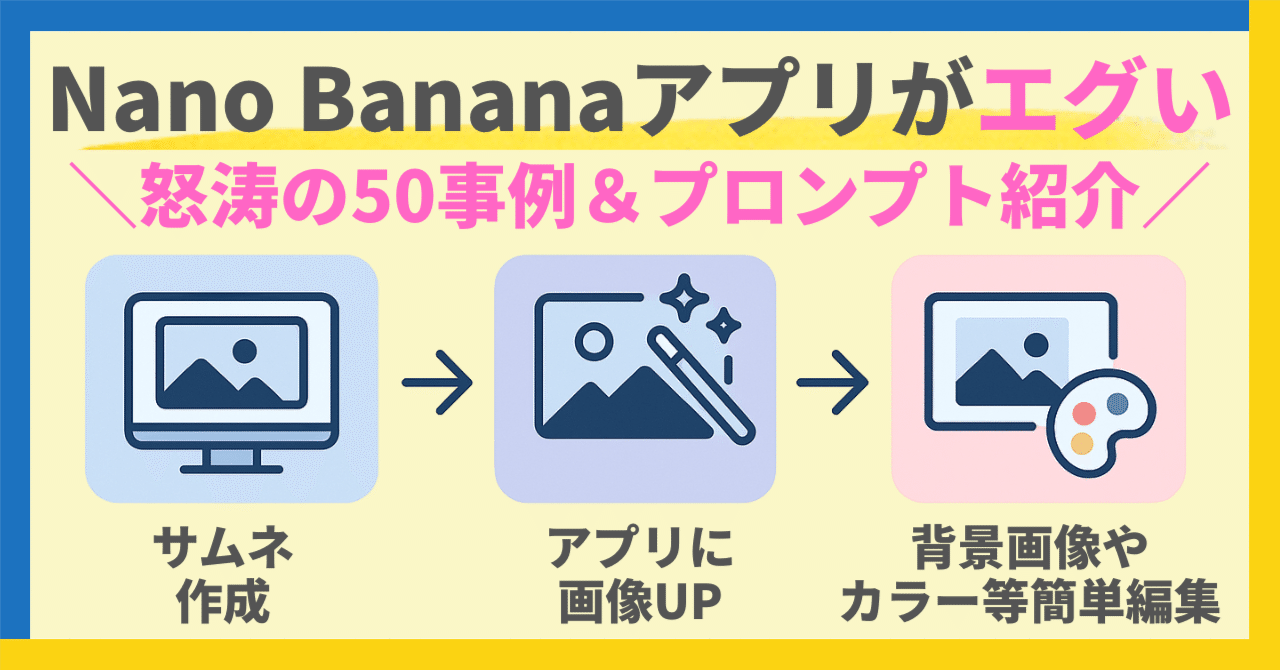
|
💝 9月13日(土曜)までの特別価格
冒頭でお伝えしたとおり、ニュースレターの有料購読料金は月額600円から980円に値上がりします。
9月13日(土曜)まで購読していただければ解約しない限り月額600円のまま購読し続けられます。
また月額料金の値上げと連動し、バックナンバーの価格も720円から1,176円に値上がりします。
ぜひこの機会に購読をご検討ください。
以下に人気TOP5のバックナンバー記事を掲載しておきます。
人気記事TOP5
| 【時短の極意】YAML形式で実現!画像や図解の簡単アレンジから、リサーチ→執筆→サムネまで自動化する方法 |
|
||
|
| 【時短革命】ChatGPT Projects機能の本当のヤバさと、調査→執筆→画像→SNS→音声台本を自動化する9段階プロンプト |
|
||
|
| 『黒い画面って何?』だった私でも作れた!非エンジニア向けGemini CLI活用術と『AIコンテンツ工場』の構築方法 |
|
||
|
| 【脱・プロンプト地獄】GeminiのGem機能完全攻略+最強プロンプト師「Luna」の作り方と即戦力プロンプト10選 |
|
||
|
| 【生産性革命】Windows版Claude Codeで実現!「調査→記事→記事サムネ→音声台本」等が全自動になる9段階ワークフローの全貌を全公開 |
|
||
|
値上がり分はこれからもより良いコンテンツを提供するため、様々なAIツールやAPIに投資して実践結果や応用を皆様にお届けいたします!!
🚀 今すぐ始める理由
「また今度でいいかな」って思いました?気持ちはわかります。でも、この「また今度」って、意外と来ないものなんですよね。
心理学でいう「現状維持バイアス」。変化を避けたがる人間の本能です。でも、小さな一歩を踏み出すことで、大きな変化の扉が開くことも事実。
今日から始めれば、来月にはもう「画像で悩む時間」を忘れているかもしれません。完璧なタイミングなんて永遠に来ないし、それを待つこと自体が、実は最大の機会損失かもしれません。
続きを読むには、有料購読が必要です
ぜひ、この革新的なワークフローを体験して、あなたのコンテンツ制作を次のレベルに押し上げてください。
📝 発行者
🎤Spotify:AI QUEST(今日から始めるAI生活)
🎤Apple Podcasts:AI QUEST(今日から始めるAI生活)
📹️YouTube:AI QUEST(今日から始めるAI生活)
📝noteでも、たまにAIなどの記事を書いています。
🎟️お得な招待コード
💡★イチオシ★無料で高機能なAI検索エンジン「Felo」(月額100円引きの招待コード)
💡Perplexity Pro(初月無料の招待コード)
| ここから先は有料コンテンツです |
| |
| この続き:10464文字 / 画像36枚 |
